本文教程(将shp地图文件发布至网页浏览)
1.首先需要安装geoserver,建议使用war包,方便,直接下载解压放至tomcat下webapps即可,但要注意jdk版本问题。下载连接
下载后直接解压复制里边的geoserver.war即可,随后启动tomcat,登录http://localhost:8080/geoserver/
用户名:admin 密码:geoserver
2.安装结束,开始使用。
总共份三步,第一新建工作区;第二新建数据资源;第三发布图层并预览。
1)新建工作区
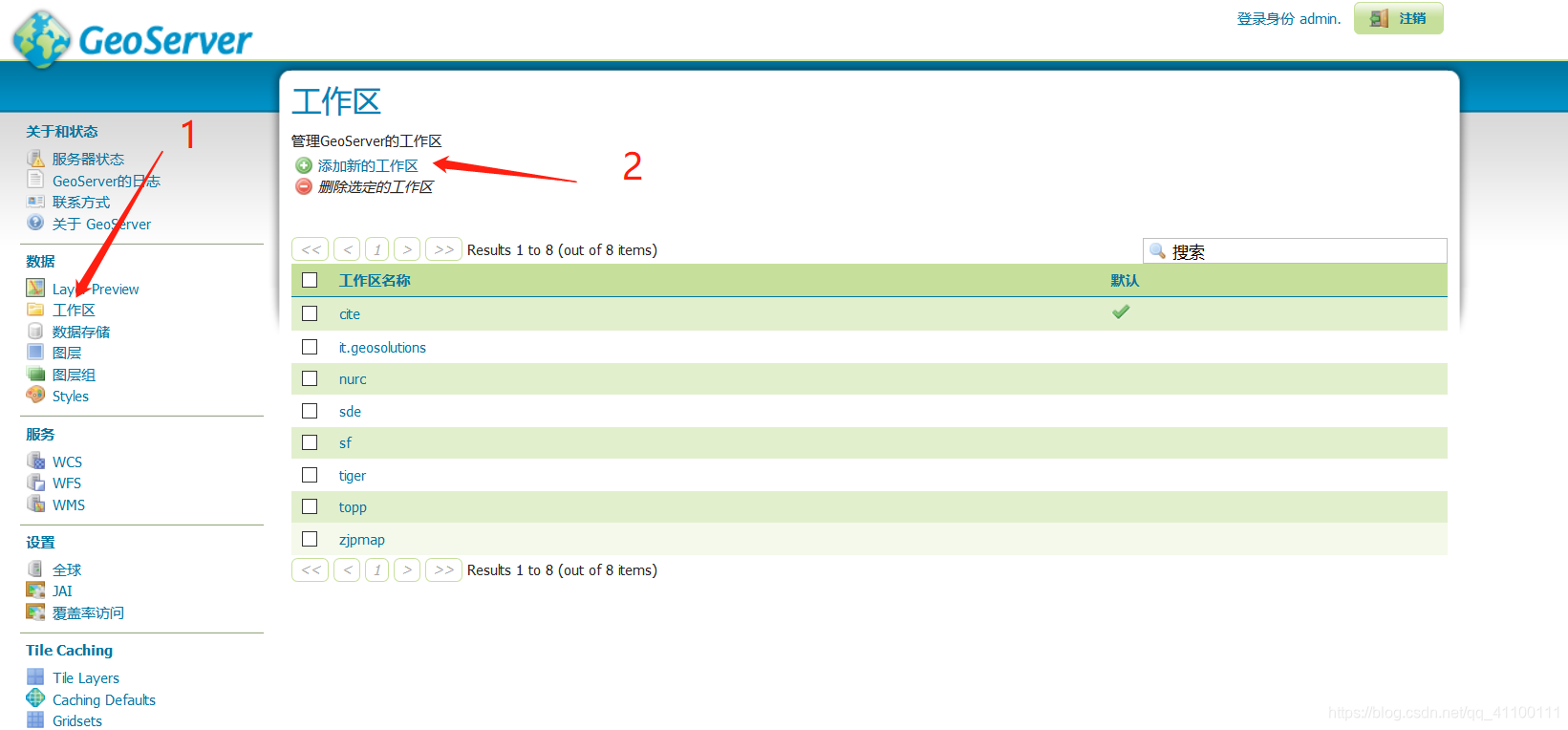
继续填写属性,name和命名空间
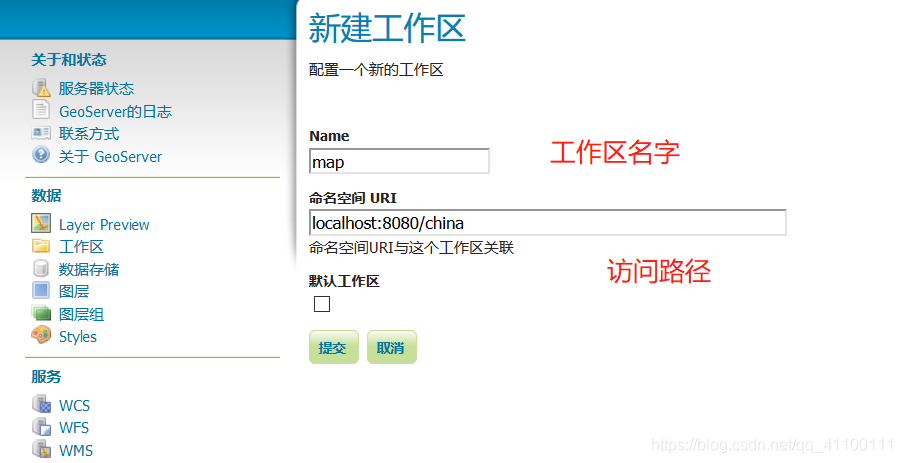
2)新建数据资源
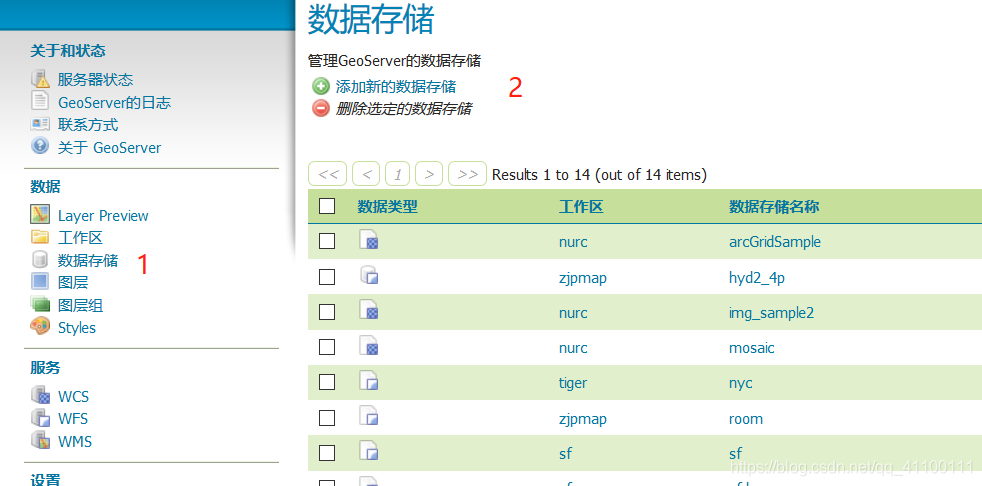
根据数据源不同选择,一般就是shp文件或者来自于postgis,这里使用shp文件
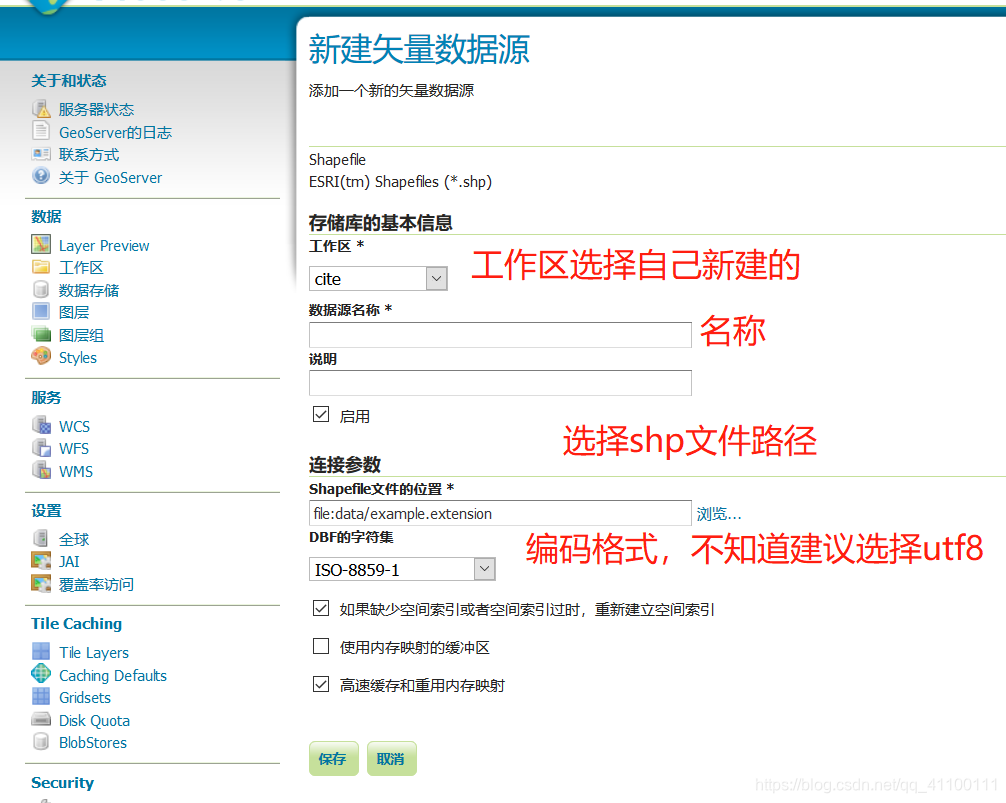
3)发布图层进行预览
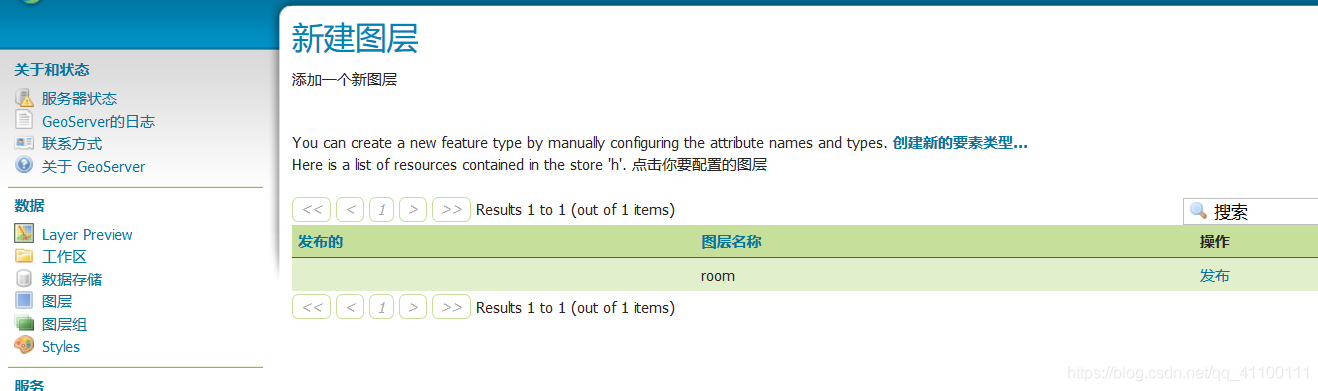
进行图层参数的填写,注意名称不能重名
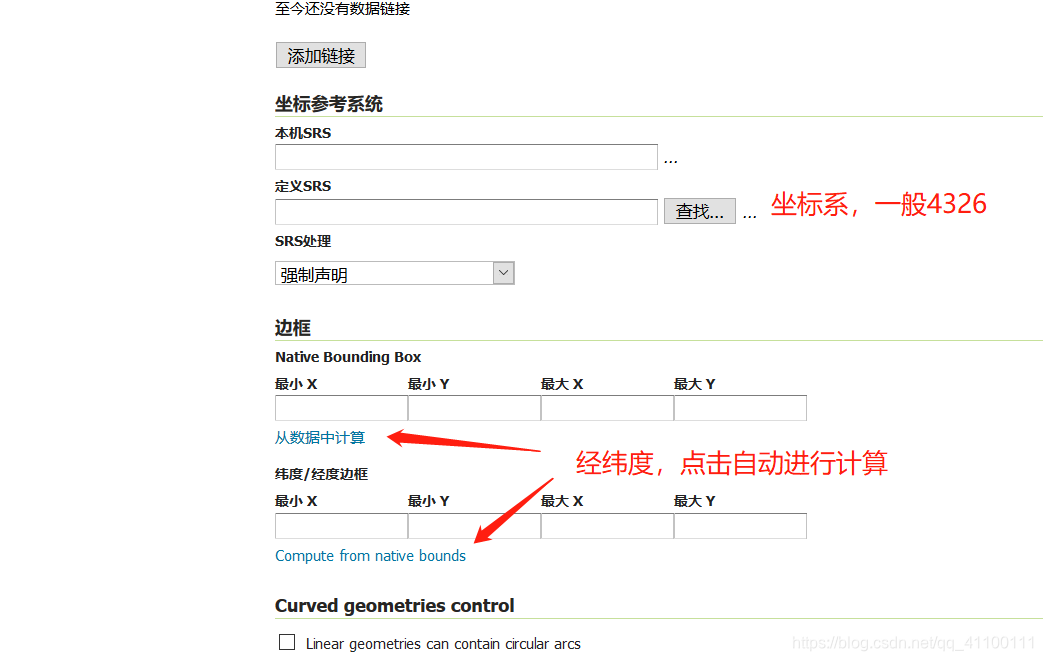
发布完成进行预览,点击layer preview-----选择图层点击open
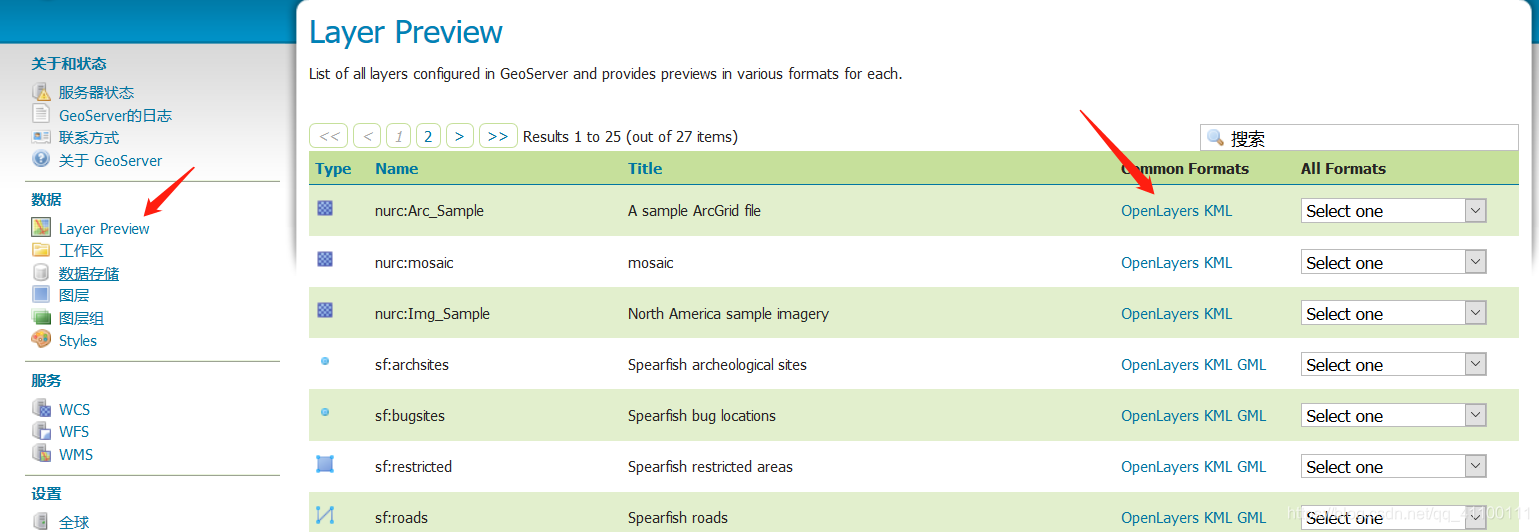





 本文是将shp地图文件发布至网页浏览的教程。先介绍安装Geoserver,建议用war包放至tomcat下webapps,要注意jdk版本,下载解压后启动tomcat登录。使用分三步,新建工作区、新建数据资源(以shp文件为例)、发布图层并预览。
本文是将shp地图文件发布至网页浏览的教程。先介绍安装Geoserver,建议用war包放至tomcat下webapps,要注意jdk版本,下载解压后启动tomcat登录。使用分三步,新建工作区、新建数据资源(以shp文件为例)、发布图层并预览。
















 889
889

 被折叠的 条评论
为什么被折叠?
被折叠的 条评论
为什么被折叠?








